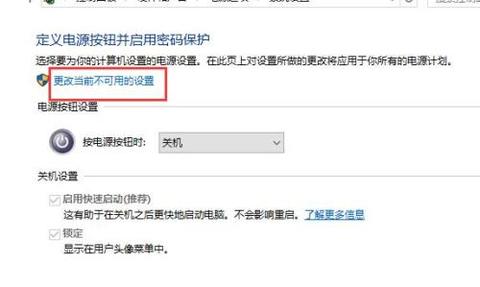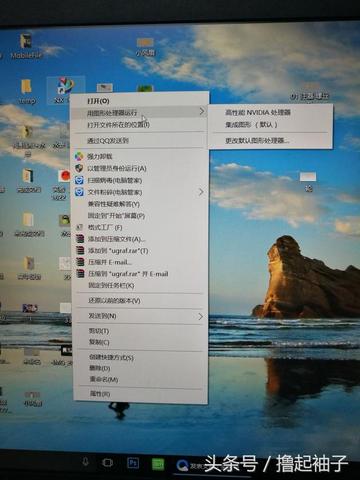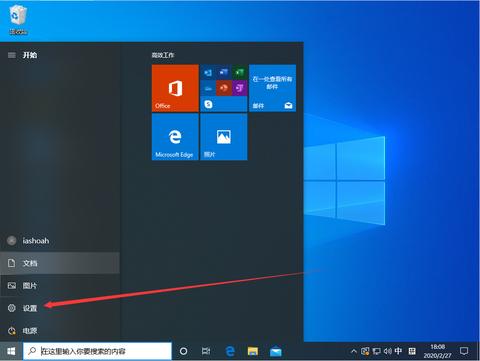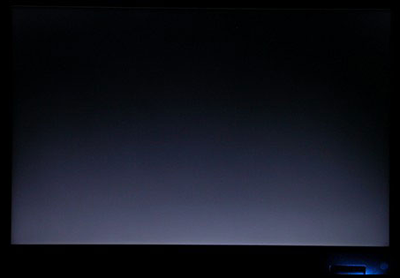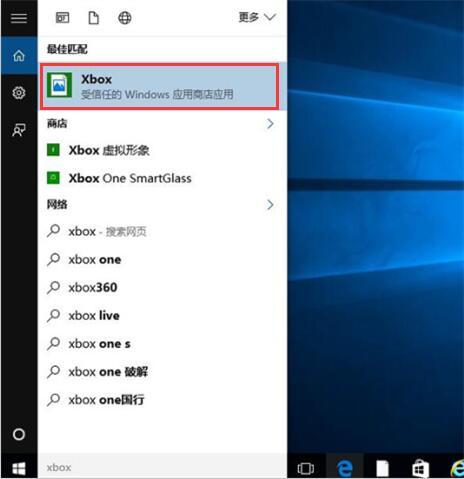1.win10网络只能看到访问过本机的局域网电脑
打开“控制面板”-“网络和Internet”界面,点击“查看网络计算机和设备”按钮。如图所示:
在打开的“网络”窗口中,会看到“文件共享已关闭,看不到网络计算机和设备,请单击更改”的提示点击。
在弹出的扩展菜单中,选择“启用文件共享和网络发现”项。
此时右击窗口空白处,选择“刷新”项,就可以看到局域网中其它计算机啦。如图所示:
除此之外,不同工作组之间也存在相互无法正常查看或访问的情况。如果想实现相互共享访问操作,则必须将其修改成同一工作组:点击“开始”菜单,从中右击“计算机”,选项“属性”项。
在弹出的系统界面中,点击左上角的“高级系统设置”按钮。
然后在打开的“系统属性”窗口中,切换到“计算机名”选项卡,点击“更改”按钮。
从弹出的“计算机名/域更改”界面中,修改“工作组名”为同一名称,即可将不同计算机分配到同一工作组中。
2.同一局域网内两台电脑为何只能单向访问?就是A电脑可以访问B电脑
你按我说的对比设置一下就可以了 一、网上邻居→本地连接→属性里,“看是否安装了Microsoft网络的文件和打印机共享” 二、控制面板→管理工具→本地安全策略→本地策略→用户权利指派里,“从网络访问此计算机”中加入guest帐户,而“拒绝从网络访问这台计算机”中删除guest帐户; 三、我的电脑→工具→文件夹选项→查看→去掉“使用简单文件共享(推荐)”前的勾; 四、控制面板→管理工具→本地安全策略→本地策略→安全选项里,把“网络访问:本地帐户的共享和安全模 式”设为“仅来宾-本地用户以来宾的身份验证”(可选,此项设置可去除访问时要求输入密码的对话框,也可视情况设为“经典-本地用户以自己的身份验证”); 五、右击“我的电脑”→“属性”→“计算机名”,看该选项卡中有没有出现你的局域网工作组名称,如“workgroup”等。
然后单击“网络 ID”按钮,开始“网络标识向导”:单击“下一步”,选择“本机是商业网络的一部分,用它连接到其他工作着的计算机”;单击“下一步”,选择“公司使用没有域的网络”;单击“下一步”按钮,然后输入你的局域网的工作组名,如“work”,再次单击“下一步”按钮,最后单击“完成”按钮完成设置。 六、开通GUEST用户,然后修改注册表,hkey-local-machine/system/currentcontrolset/control/lsa/restrictanonymous值设为0 ,重启一下电脑,就可以访问了。
3.win10系统怎么取消访问权限
win10快速访问关闭方法Windows10系统的“快速访问”功能很容易泄露电脑中的隐私,修改Windows10系统的注册表值取消“快速访问”泄露隐私的方法:注册表路径:HKEY_CLASSES_ROOTCLSID{679f85cb-0220-4080-b29b-5540cc05aab6}ShellFolder1、快捷键win+R打开运行,输入:regedit。
exe,点击确定或者按键盘上的回车(Enter)键;2、在打开的注册表编辑器窗口,展开:HKEY_CLASSES_ROOT;找到并展开:CLSID;在CLSID的展开项中找到:{679f85cb-0220-4080-b29b-5540cc05aab6}并在{679f85cb-0220-4080-b29b-5540cc05aab6}的展开项中左键单击:ShellFolder;3、下面就可以修改{679f85cb-0220-4080-b29b-5540cc05aab6}ShellFolder的注册表键值,但在修改之前,备份一下注册表是必须的。 备份注册表的方法是:1、点击注册表编辑器窗口左上角的“文件”,在下拉菜单中点击:导出;2、在打开的导出注册表文件窗口,检查注册表路径是否正确(最下面的所选分支),再点击:桌面,在文件名(N)栏输入:快速访问,点击:保存;3、此时系统桌面上会显示一个快速访问的注册表图标,如果修改注册表值给系统带来了不稳定,可以用备份的“快速访问”恢复注册表。
4、备份了{679f85cb-0220-4080-b29b-5540cc05aab6}ShellFolder的注册表键值,现在再来修改ShellFolder的权限值(不修改ShellFolder的权限值,则无法修改Attributes的键值),右键点击ShellFolder,在右键菜单中点击:权限;5、在打开的ShellFolder的权限对话框中点击:高级;6、在紧接着打开的ShellFolder的高级安全设置窗口中的所有者后点击:更改;7。 在选择用户或组的对话框中点击:高级(A);8。
点击高级以后,选择用户或组的对话框有所变化,在这个对话框中点击:立即查找(N);在搜索结果(U)的列表中找到本机用户名并左键点击,再点击:确定;9。本机用户名已经显示的输入要选择的对象名称栏内,点击:确定;10。
现在可以修改Attributes的键值了,左键双击:Attributes,在弹出的编辑DWORD(32位)值对话框中,把Attributes的数值数据从a0100000修改为a0600000,再点击:确定,退出注册表编辑器。重启资源管理器或注销一次或重启电脑,则可以使修改生效。
以上就是修改Windows10系统的注册表键值取消快速访问泄露隐私的方法。注意:1、在没有获取ShellFolder的本机用户名权限前,无法修改Attributes的键值;2、在修改Attributes的键值前一定要备份注册表值。
4.帮忙啊..我的电脑为什么只能浏览部分网站,
一、感染了病毒所致 这种情况往往表现在打开IE时,在IE界面的左下框里提示:正在打开网页,但老半天没响应。
在任务管理器里查看进程,(进入方法,把鼠标放在任务栏上,按右键—任务管理器—进程)看看CPU的占用率如何,如果是100%,可以肯定,是感染了病毒,这时你想运行其他程序简直就是受罪。这就要查查是哪个进程贪婪地占用了CPU资源。
找到后,最好把名称记录下来,然后点击结束,如果不能结束,则要启动到安全模式下把该东东删除,还要进入注册表里,(方法:开始—运行,输入 regedit)在注册表对话框里,点编辑—查找,输入那个程序名,找到后,点鼠标右键删除,然后再进行几次的搜索,往往能彻底删除干净。有很多的病毒,杀毒软件无能为力时,唯一的方法就是手动删除。
二、与设置代理服务器有关 有些筒子,出于某些方面考虑,在浏览器里设置了代理服务器(控制面板--Internet选项—连接—局域网设置—为LAN使用代理服务器),设置代理服务器是不影响QQ联网的,因为QQ用的是4000端口,而访问互联网使用的是80或8080端口。这就是很多的筒子们不明白为什么QQ能上,而网页不能打开的原因。
而代理服务器一般不是很稳定,有时侯能上,有时候不能上。如果有这样设置的,请把代理取消就可以了。
三、DNS服务器解释出错 所谓DNS,即域名服务器(Domain Name Server),它把域名转换成计算机能够识别的IP地址,如深圳之窗()对应的IP地址是219.133.46.54,深圳热线()对应的IP地址是202.96.154.6。如果DNS服务器出错,则无法进行域名解释,自然不能上网了。
如果是这种情况,有时候是网络服务接入商即ISP的问题,可打电话咨询ISP;有时候则是路由器或网卡的问题,无法与ISP的DNS服务连接。这种情况的话,可把路由器关一会再开,或者重新设置路由器。
或者是网卡无法自动搜寻到DNS的服务器地址,可以尝试用指定的DNS服务器地址。在网络的属性里进行,(控制面板—网络和拔号连接—本地连接—右键属性—TCP/IP协议—属性—使用下面的DNS服务器地址)。
不同的ISP有不同的DNS地址,如电信常用的是202.96.134.133(主用) 202.96.128.68(备用)。更新网卡的驱动程序或更换网卡也不失为一个思路。
四、系统文件丢失导致IE不能正常启动 这种现象颇为常见,由于:1、系统的不稳定 表现为死机频繁、经常莫名重启、非法关机造成系统文件丢失;2、软硬件的冲突 常表现为安装了某些程序引起网卡驱动的冲突或与IE的冲突。自从INTEL推出超线程CPU后,有一个突出的问题是XP SP1下的IE6与超线程产生冲突;3、病毒的侵扰 导致系统文件损坏或丢失。
如果是第一种情况,可尝试修复系统,2K或XP系统下,放入原安装光盘(注意:一定要原安装光盘),在开始—运行里输入sfc /scanow,按回车。98的系统也可以用sfc命令进行检查。
如果是第二种情况,可以把最近安装的硬件或程序卸载,2K或XP的系统可以在机器启动后,长按F8,进入启动菜单,选择“最后一次正确的配置”,若是XP系统,还可以利用系统的还原功能,一般能很快解决问题。如果是XP的系统因超线程CPU的原因,可以在BIOS里禁用超线程,或升级到SP2。
(当然,XP如何升级SP2涉及到很多知识及要注意的问题,在此限于篇幅不再详述)。这种情况下,QQ里自带的TT浏览器一般能正常浏览,可改用一试。
如果是第三种情况,则要对系统盘进行全面的查杀病毒。还有一种现象也需特别留意:就是能打开网站的首页,但不能打开二级链接,如果是这样,处理的方法是重新注册如下的DLL文件:在开始—运行里输入:regsvr32 Shdocvw.dll regsvr32 Shell32.dll (注意这个命令,先不用输) regsvr32 Oleaut32.dll regsvr32 Actxprxy.dll regsvr32 Mshtml.dll regsvr32 Urlmon.dll regsvr32 Msjava.dll regsvr32 Browseui.dll 注意:每输入一条,按回车。
第二个命令可以先不用输,输完这些命令后重新启动windows,如果发现无效,再重新输入一遍,这次输入第二个命令。还有,如果是98的系统,到微软的网站上下载这个文件也许更简单,这个文件的下载地址是:/download/msn。
us/mcrepair.exe 五、IE损坏 以上方法若果都不奏效,有可能是IE的内核损坏,虽经系统修复,亦无法弥补,那么重装IE就是最好的方法了。如果是98或2K系统,IE的版本若是5.0,建议升级到6.0。
98的系统如果已经升级安装了6.0,那么在控制面板里点击添加/删除程序,将会弹出一个修复对话框,选择默认的修复,重新启动即可。如果是2K+IE6.0或XP(自带的IE就是6.0的)的系统,重新IE有点麻烦,有两种方法:1、打开注册表,展开HKEY_LOCAL_MACHINE\SOFTWARE\Microsoft\Active Setup\Installed Components\{ 89820200-ECBD-11cf-8B85-00AA005B4383 },将IsInstalled的DWORD的值改为0即可;注:重装IE并不一定就能解决问题,仅是一个处理问题的思路而已。
5.Windows10的系统,如何设置一个用户,使其只能访问我指定的某些文
Windows10系统添加本地用户和删除用户的方法
步骤:
右键点击系统桌面右下角的 “通知”图标,在打开的“操作中心”点击“所有设置”;
在打开的设置窗口,我们点击“帐户”;
在帐户设置窗口,点击“家庭和其他用户”;
点击“家庭和其他用户”以后,打开一个“此人将如何登录?”的窗口,点击“我想要添加的人员没有电子邮件地址”,再点击:下一步;
如果我们已经有微软的用户帐户,要添加的是不是微软帐户,就点击“添加 一个没有Microsoft帐户的用户”,再点击 下一步;
此时打开的是为这台电脑创建一个用户的窗口,我们按照提示输入:用户名、密码和密码提示,再点击:下一步;
本地帐户设置成功,
重启电脑可见帐户mri6688,输入密码即可以登录。
Windows10系统删除本地用户的方法。
步骤:
打开控制面板,左键双击“用户帐户”;
在打开用户帐户窗口,点击“管理其他帐户”;
在管理帐户窗口,我们点击“mri6688 - 本地帐户”;
这时会打开一个“更改帐户”的窗口,我们点击“删除帐户”;
我们点击“删除帐户”以后,则打开一个询问窗口:是否保留mri6688的文件?点击“删除 文件”;
这时又会打开一个询问窗口:确实要删除mei6688帐户吗?点击“删除帐户”;
mri6688帐户已经删除。
上述即:Windows10系统添加本地用户和删除用户的方法
6.局域网共享盘,部分人可以访问,部分人不能访问,如何建
xp共享设置
文件夹选项 查看 勾选 使用简单文件共享
一、控制面板→管理工具→计算机管理→本地用户和组→用户。启用guest来宾帐户
二、控制面板→管理工具→本地安全策略→本地策略→用户权利指派里,“从网络访问此计算机”中加入guest帐户 ,从“拒绝从网络访问这台计算机”中删除guest帐户;
三、控制面板→管理工具→本地安全策略→本地策略→安全选项里,把“网络访问:本地帐户的共享和安全模式”设为“仅来宾-本地用户以来宾的身份验证”
开始---运行----输入:\\192.168.1.* 那台电脑的ip。登陆成功,看到对方共享文件,网上也有打开共享的小工具
转载请注明出处windows之家 » win10系统只能访问部分人电脑
 windows之家
windows之家